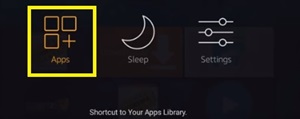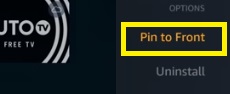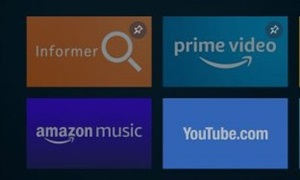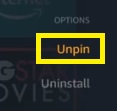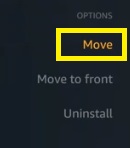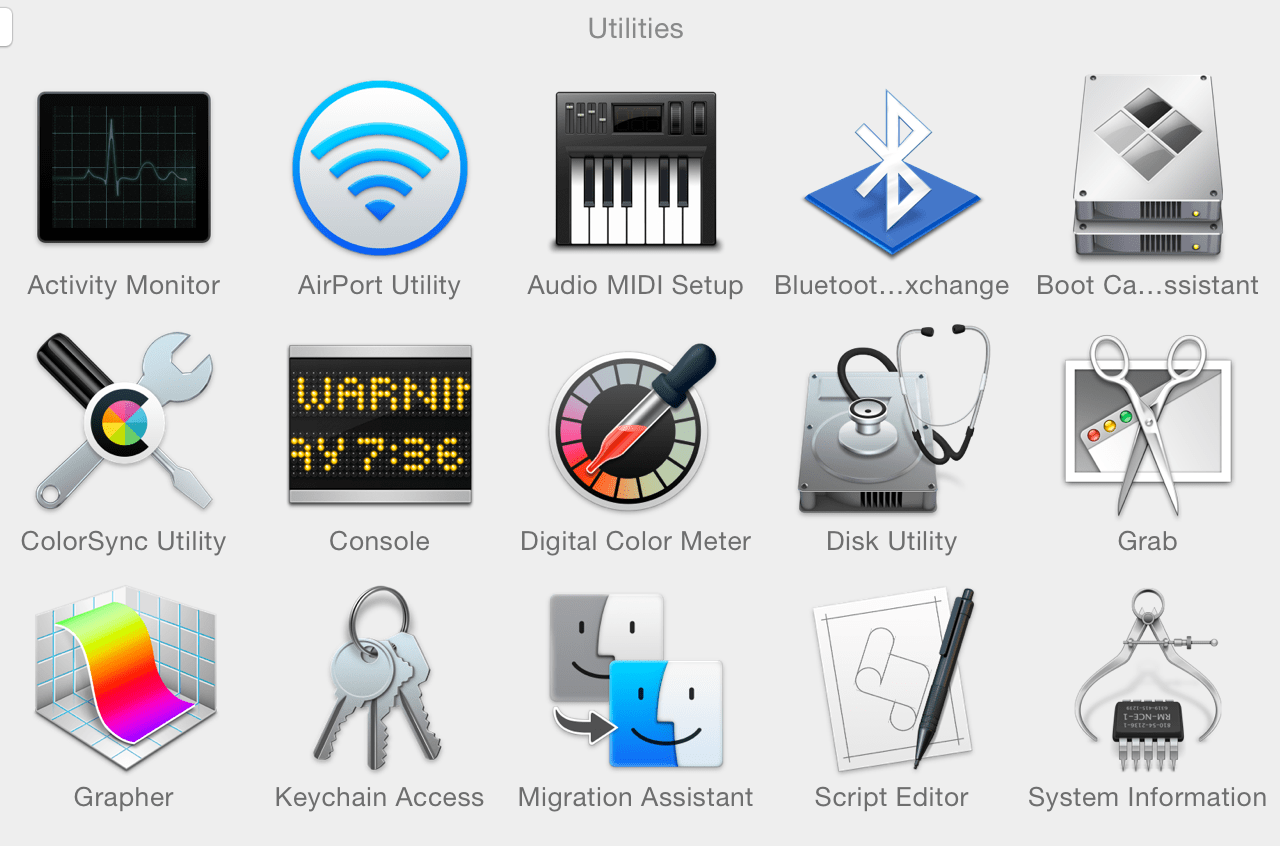След неотдавнашната актуализация на Amazon към Fire TV, подреждането на реда на приложенията стана много по -трудно. Преди можете да използвате клавишите със стрелки на дистанционното и да превключвате реда на вашите приложения, като поставяте по -важните отпред, по -малко важните, по -далеч. Това обаче не означава, че функцията е напълно изчезнала.

От новата актуализация има друг метод, който можете да използвате, за да промените реда на приложенията на вашия Fire TV. Тази статия ще обясни как да направите това.
Закрепване на приложенията отпред
Ако искате да подредите реда на приложенията на вашия Fire TV или Firestick, можете да направите това само като закачите приложенията отпред.
Това по същество означава, че можете да изберете всяко приложение от списъка си с приложения и да го поставите на първо място. Закрепените приложения ще се покажат първо както на началния екран на Firestick, така и в менюто на приложението.
Нека да видим как можете да фиксирате иконите на приложението си:
- Отворете началния екран на Fire TV.
- Натиснете и задръжте бутона „Начало“, докато се появи менюто.
- Изберете бутона „Приложения“. Това ще ви отведе до „Менюто на вашите приложения и канали“.
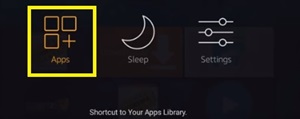
Друга възможност е да превъртите надолу началния екран, докато стигнете до раздела „Вашите приложения и канали“, след което превъртете надясно, докато стигнете до бутона „Вижте всички“. Кликнете върху него и също ще стигнете до менюто на приложението.

- Маркирайте иконата на приложението, която искате да преместите на първо място (не я избирайте).
- Щракнете върху бутона „Опции“ на вашето дистанционно.

- Изберете „Закрепете отпред“ от падащото меню.
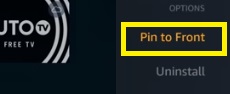
Подреждане на приложенията чрез фиксиране
След като прикачите иконата отпред, тя ще се появи като първото приложение на началния екран. Следващият път, когато следвате този процес за друго приложение, това приложение ще се появи пред закрепеното преди това приложение. Следователно, ако първо закачите приложението „Netflix“, а след това „Pluto TV“, първо ще се появи приложението „Pluto TV“, а иконата „Netflix“ ще застане до него.
Трябва да имате предвид този ред, след като решите да организирате иконите на приложението си. Това по същество означава, че трябва да закачите съответните приложения в обратен ред. Закрепете най -важните приложения на последно място, така че те да се появят първи на екрана.
След като подредите поръчката по начин, който ви подхожда, няма да можете да промените позицията на отделните икони на приложения. Вместо това ще трябва да направите закачането отново. Това може да бъде разочароващо, ако получите ново приложение и искате да го поставите някъде по средата, например.
Как да пренаредите приложенията отново
Ако не сте доволни от реда на вашите приложения или искате да добавите наскоро изтеглени икони по -близо до върха, ще трябва да откачите всички приложения и да започнете да ги поръчвате от нулата.
За да освободите иконата на приложението, направете следното:
- Следвайте стъпките по -горе, за да влезете в библиотеката на приложенията.
- Маркирайте фиксираното приложение.
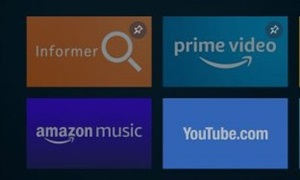
- Натиснете „Опции“ на дистанционното.
- Изберете „Освобождаване“ от падащото меню.
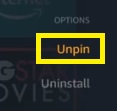
Това ще премахне иконата на приложението от закачената поръчка. Ако искате да го върнете отпред, просто трябва да го закачите обратно. Той обаче ще се премести на първо място в поръчката на приложението ви.
Следователно, за да пренаредите напълно реда на приложенията, първо трябва да освободите всички приложения. След това ги закрепете в реда, в който искате да се показват на първа страница, започвайки от последната до първата. Не забравяйте да оставите най -важната икона последна.
Но какво, ако вашият Firestick не се е актуализирал?
Ако по някакъв начин вашият Firestick остане в предишната версия (това може да се случи), има много по -лесен метод за подреждане на вашите приложения.
Достъп до библиотеката на приложения, като следвате същите методи, описани в предишния раздел, и след това продължете със следните стъпки:
- Маркирайте приложението, което искате да преместите.
- Натиснете „Опции“ на дистанционното.
- Изберете „Преместване“ от падащото меню.
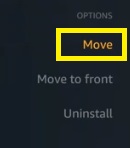
- Използвайте клавишите със стрелки на дистанционното, за да преместите приложението из библиотеката.
- Натиснете „Избор“ на дистанционното, след като стигнете до новото идеално място за иконата.
По този начин можете ръчно да преместите всяка икона на приложение по екрана. Когато изтеглите ново приложение, можете да го поставите по -нагоре, без да е необходимо първо да освобождавате всички икони и да започнете изтощителния процес на закачане отначало.
Няма обяснение защо тази опция е премахната от новата актуализация, така че има надежда тя да бъде върната скоро.
Търпеливо изчакайте новата актуализация
Понастоящем няма по -лесен начин да пренаредите приложенията на Fire TV и/или Firestick.
В бъдеще може да има нова актуализация, която да върне опцията „преместване“ от предишната версия. Много по -лесно е свободното преместване на приложенията около този екран. Но дотогава можете да разгърнете само търпение и организационни умения, като използвате метода „Pin to Front“.
Смятате ли, че този метод за организиране на приложения е по -добър или по -лош? Знаете ли за по -лесен начин да ги сортирате? Ако е така, моля, оставете коментар в секцията по -долу, за да помогнете на други потребители.